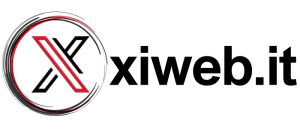Google Search Console è uno strumento gratuito e indispensabile per chi si occupa di SEO, marketing o gestisce un sito web.
Questa piattaforma, offerta direttamente e gratuitamente da Google, non è solo uno strumento: è una chiave per comprendere esattamente come Google vede il tuo sito.
È fondamentale notare che, mentre Google Search Console fornisce intuizioni preziose e dettagliate sulle prestazioni del tuo sito nel contesto specifico di Google, i dati che fornisce non si estendono alle metriche o alle prestazioni su altri motori di ricerca.
L’utilizzo di Google Search Console apre una finestra diretta sulle interazioni tra Google e il tuo sito web. Ti permette di vedere come il tuo sito appare nei risultati di ricerca (SERP), quali pagine sono state indicizzate da Google e quali questioni tecniche potrebbero necessitare di attenzione.
Questa chiarezza e direzione sono inestimabili, specialmente in un ambiente digitale in cui il posizionamento e la visibilità possono avere un impatto significativo sulla performance complessiva del tuo sito.
Allo stesso tempo, è cruciale comprendere ciò che non offre o che non è.
GSC non è un fattore che influisce direttamente tuo ranking nei motori di ricerca. Al contrario, fornisce dati che possono ispirare e guidare le tue strategie SEO e di marketing, aiutandoti a prendere decisioni informate per migliorare la visibilità e le prestazioni del tuo sito. È anche diverso da Google Analytics; mentre Google Analytics ti dà una visione del comportamento degli utenti sul tuo sito, Google Search Console si concentra più strettamente sull’interazione del tuo sito con il motore di ricerca di Google stesso.
Il primo passo per sfruttare il potenziale di Google Search Console è configurarlo sul tuo sito. Questo processo iniziale apre la strada a una gamma di informazioni che possono trasformare la tua strategia digitale, permettendoti di comprendere più profondamente e navigare con competenza nel mondo del SEO e del marketing online.
Creazione di una nuova proprietà Google Search Console
Per creare una proprietà Google Search Console devi essere loggato con il tuo profilo o quello aziendale su Google. La prima cosa che vedrai è una schermata che ti dà le opzioni per il tipo di proprietà: Dominio o Prefisso URL.
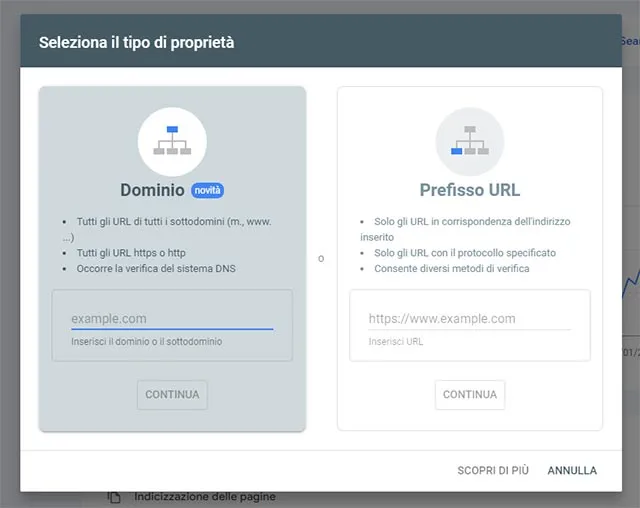
Nella maggior parte dei casi, per creare una nuova proprietà, si opta per l’opzione Dominio, poiché includerà tutte le pagine e i sottodomini del tuo sito. Al contrario, se vuoi monitorare le prestazioni di una specifica parte del tuo sito, come una sezione con risorse informative, è utile scegliere l’opzione Prefisso URL.
Creazione di una proprietà dominio
Se scegli l’opzione Dominio, inserisci il tuo URL nella casella e fai clic su Continua.
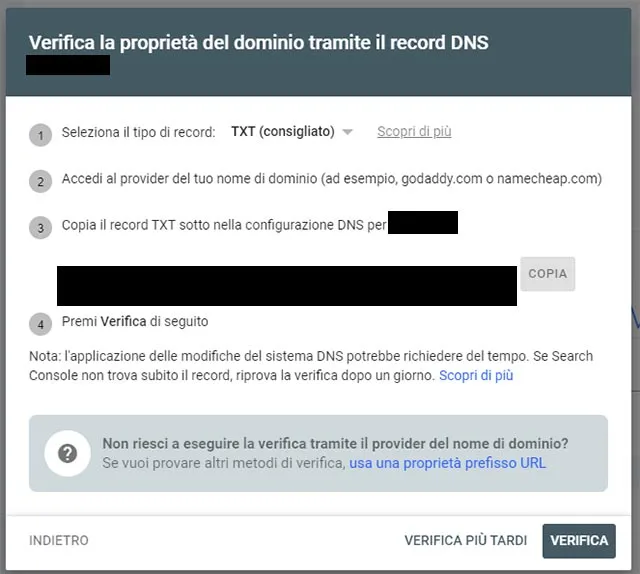
Questo ti porterà a una schermata dove ti verrà fornito un codice DNS TXT da copiare nella configurazione DNS del tuo sito. Fai questo in una scheda o finestra del browser separata in modo da poter tornare facilmente a questa schermata quando hai finito.
Una volta che hai copiato il record TXT nella configurazione DNS del tuo sito, premi semplicemente il pulsante Verifica mostrato sopra. Idealmente, riceverai un messaggio che ti informa che la tua proprietà è stata verificata. Se ricevi un messaggio che indica il fallimento della verifica, non preoccuparti. Questo è un problema molto comune poiché potrebbe volerci un po’ di tempo perché le modifiche DNS si aggiornino. Attendi almeno un’ora o due e prova a verificare nuovamente il tuo sito, ma potrebbero essere necessarie fino a 48 ore perché gli aggiornamenti DNS vengano effettuati.
Creazione di una proprietà del prefisso URL
Se vuoi utilizzare l’opzione Prefisso URL, avrai diverse opzioni per la verifica:
- file HTML,
- tag HTML,
- provider di nomi di dominio,
- Google Analytics
- Google Tag Manager.
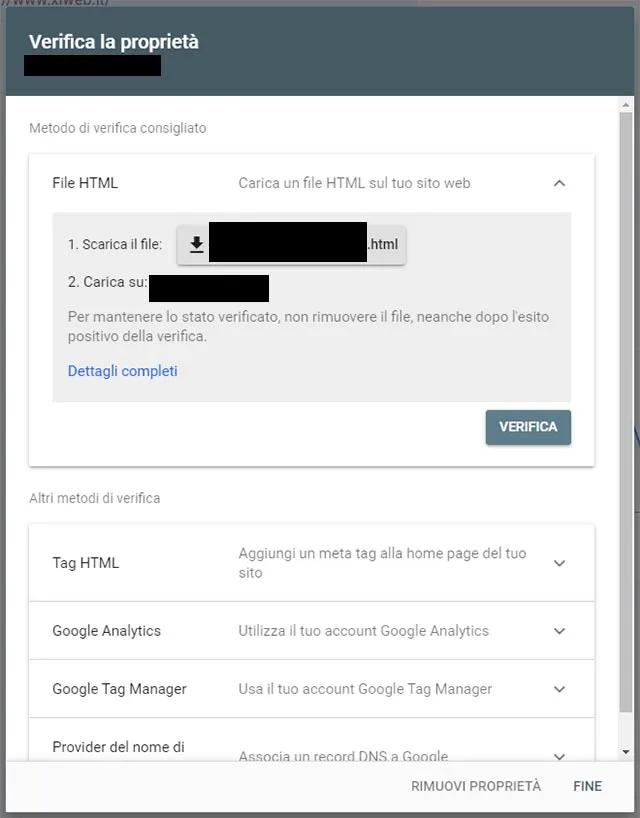
Google consiglia di utilizzare l’opzione del file HTML, ma indipendentemente da quella che preferisci, ti verranno fornite istruzioni su come procedere se fai clic sul metodo preferito.
Se utilizzi già Google Analytics o Tag Manager, queste opzioni potrebbero essere più semplici.
Se scegli l’opzione del provider di nomi di dominio, il processo è essenzialmente lo stesso del processo di verifica della proprietà del dominio.
Indipendentemente dall’opzione che utilizzi per verificare il tuo sito con Search Console, una volta che il tuo sito è verificato, rimarrà verificato finché Google sarà in grado di confermare il tuo token di verifica. Quindi, una volta completato questo processo, non rimuovere il codice di verifica o il file HTML fornito da Google dal tuo sito. Se lo fai, dovrai verificare nuovamente il tuo sito se vuoi continuare a utilizzare Google Search Console.
Collegamento di Search Console e Google Analytics
In precedenza, abbiamo brevemente parlato della distinzione tra Search Console e Google Analytics. Sebbene siano piattaforme diverse, potresti voler considerare di collegare questi due account. Farlo ti darà accesso a due rapporti aggiuntivi in Analytics: Query e Traffico di ricerca organica di Google.
Il vantaggio di collegare i tuoi account è che i rapporti aggiuntivi in Analytics ti offrono opzioni aggiuntive per personalizzare l’ordine delle tue metriche/dimensioni e come i tuoi dati sono visualizzati. Nel caso del rapporto sul Traffico di Ricerca Organica, sarai anche in grado di analizzare i tuoi dati utilizzando sette diverse metriche disponibili in Analytics.
Per collegare i tuoi account, apri la proprietà di Google Analytics del tuo sito e seleziona il pulsante dell’ingranaggio Amministratore. Da lì, cerca nella colonna Proprietà e fai clic sull’opzione Collegamenti di Search Console, che si trova nella sezione Collegamenti ai Prodotti. Da lì, fai clic sul pulsante blu Collega. Successivamente, ti verrà chiesto di selezionare la proprietà Search Console che vuoi collegare all’account Analytics. Una volta fatto ciò, ti verrà chiesto di selezionare il tuo flusso di dati. Successivamente, verifica che tutte le tue selezioni siano corrette e premi il pulsante Invia.
Proprietari, utenti e permessi
Ora che hai verificato il tuo sito con Search Console, devi pensare a chi vuoi che possa accedere al tuo account e cosa possa fare mentre è connesso. Alla proprietà Search Console possono accedere diverse figure professionali, per tale motivo è importante assicurarsi che tutti coloro che accedono alla proprietà possano fare ciò che devono fare limitando la possibilità che qualcuno possa apportare modifiche indesiderate.
Ci sono due tipi principali di utenti in Search Console: Proprietari e Utenti.
- I proprietari hanno il pieno controllo su una proprietà di Search Console e sui suoi dati. Possono modificare le impostazioni, visualizzare i dati, lavorare con gli strumenti e aggiungere o rimuovere altri utenti.
- Gli utenti hanno un accesso più limitato. Qualcuno con accesso a livello di utente può vedere i dati, ma non ha il libero arbitrio che i proprietari hanno per compiere altre azioni o aggiungere utenti.
Per aggiungere utenti a una proprietà di Google Analytics, seleziona Impostazioni dal menu a sinistra, quindi fai clic su Utenti e Permessi. Nella schermata successiva, fai clic sul pulsante blu Aggiungi utente sulla destra dello schermo. Da lì, inserisci semplicemente l’indirizzo email della persona che vuoi aggiungere, seleziona il livello di accesso e premi il pulsante Aggiungi.
Esploriamo l’interfaccia di Search Console
Ora, iniziamo a dare un’occhiata alle informazioni fornite da Search Console.
Quando apri per la prima volta una proprietà di Search Console, la prima cosa che vedrai è una schermata di panoramica, dove puoi dare un’occhiata rapida alle tue metriche chiave, inclusi i clic totali dai risultati di ricerca, quante pagine sono indicizzate e non sono indicizzate, dove potrebbero esserci problemi con l’esperienza della pagina e uno sguardo agli aggiornamenti del sito dai dati strutturati.
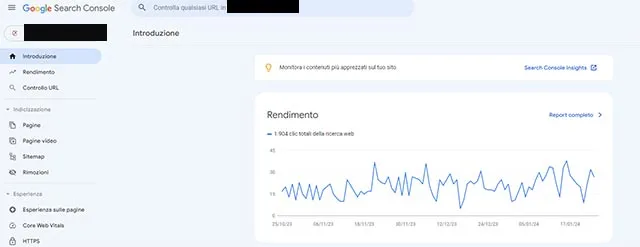
I Sotto menù
Ispezione URL
Se iniziamo a scorrere il menu di navigazione sul lato sinistro dello schermo, l’opzione successiva dopo Panoramica è Ispezione URL.
Se vuoi verificare se una pagina specifica del tuo sito è indicizzata da Google, puoi farlo qui. Idealmente, se esegui questo test, vedrai il segno di spunta verde con un messaggio che ti informa che il tuo URL è su Google, come nello screenshot qui sotto.
Questo non significa necessariamente che l’URL sia posizionato nelle prime pagine della SERP, significa solo che Google può includerlo nei risultati di ricerca, in quale posizione poi dipende da come è ottimizzata la pagina, dalla concorrenza esterna e tanti altri fattori.
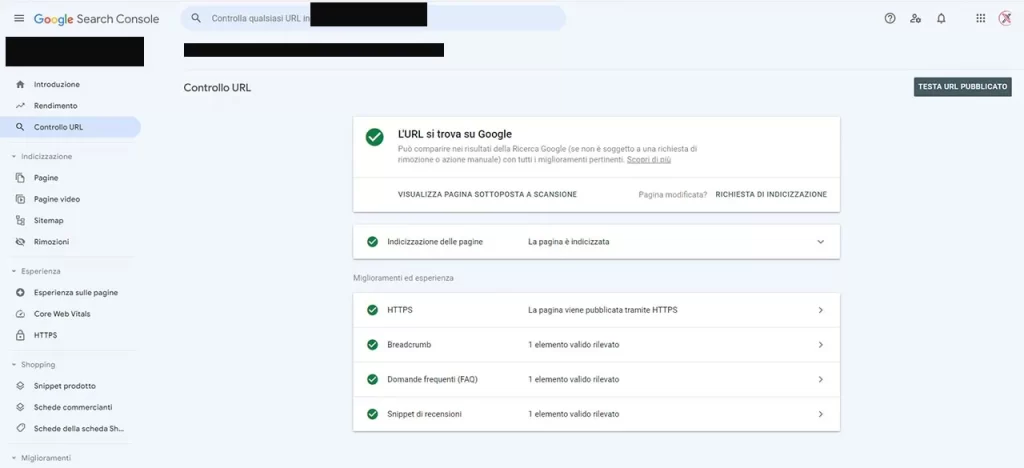
Insieme alla notifica che la URL è indicizzabile da Google, potrebbero apparire anche messaggi relativi a problemi sulla pagina che ne impediscono la corretta indicizzazione, come per esempio:
- un messaggio che ti informa che l’URL può apparire su Google, ma ci sono problemi che devono essere risolti.
- c’è un problema con lo schema utilizzato in quella pagina, sarai in grado di trovare informazioni su tali errori nella sezione Miglioramenti.
- problemi di sicurezza e le Azioni manuali per vedere se c’è un problema che potrebbe impedire alla pagina di apparire nella ricerca. Parleremo dei rapporti sui Problemi di sicurezza e sulle Azioni manuali più avanti in questo articolo.
- un messaggio che ti informa che l’URL attualmente non è indicizzato da Google.
- Questo messaggio può essere proposto per diverse ragioni:
la pagina non viene indicizzata a causa di un errore, significa che è bloccata dal tuo file robots.txt, a causa di un’intestazione noindex nella pagina HTML della pagina, o a causa di una richiesta di autorizzazione HTTP nell’intestazione della pagina. - la pagina non può apparire nei risultati di ricerca finché non viene indicizzata, significa che Google ha riscontrato un errore di indicizzazione, come se una pagina avesse un codice di stato 400 o 500 quando Google ha provato a eseguire l’ultima scansione.
- l’URL è una versione alternativa di un’altra pagina, come la versione AMP di una pagina. In questo caso, non c’è nient’altro che devi fare per risolverlo.
Le informazioni nei rapporti di Ispezione URL si basano sull’ultima scansione di Google della pagina, non sull’URL nel momento in cui sei su Search Console. Se hai recentemente apportato alcune modifiche a una pagina e vuoi che Google la scansioni di nuovo, puoi farlo premendo il pulsante Richiedi indicizzazione.
Ricorda solo che puoi richiedere l’indicizzazione solo per 10-12 URL in un periodo di 24 ore, quindi richiedi l’indicizzazione solo una volta per URL in un dato giorno. Potrebbe volerci del tempo perché la tua pagina venga reindicizzata e inviare più richieste per lo stesso URL nello stesso giorno non velocizzerà nulla.
Risultati di ricerca e Discover
Il rapporto sui Risultati di ricerca è la sezione dove otterrai molte informazioni su come il tuo sito sta performando su Google.
Qui, sarai in grado di vedere quante impressioni le tue pagine stanno ottenendo nei risultati di ricerca, quante clic ottieni dai risultati di ricerca e le posizioni medie nei risultati di ricerca.
Puoi anche ottenere informazioni sui modi in cui le persone trovano il tuo sito, come quali parole chiave le persone stanno cercando, quali pagine stanno ottenendo più visitatori dalla ricerca e i tipi di dispositivi che le persone utilizzato utilizzando quando hanno fatto una ricerca su google che li ha portati sul tuo sito.
Questo rapporto ha alcuni ottimi filtri per aiutarti a ottenere una visione molto dettagliata delle prestazioni del motore di ricerca del tuo sito con dati su misura per le tue esigenze.
Questi filtri possono consentirti di analizzare i tuoi dati in base alle date, sia per un intervallo di date o per una data specifica. Puoi anche esaminare i dati per pagine specifiche o categorie di pagine, i tipi di dispositivi che le persone utilizzano durante la ricerca e da quali paesi proviene il tuo traffico di ricerca. Il filtro Aspetto della ricerca può anche essere utilizzato per vedere quali pagine ottengono rich snippets nella ricerca. Il filtro Aspetto della ricerca può includere diversi tipi di risultati in evidenzai per cui il tuo sito è visibile in SERP, tra cui:
- video,
- elenchi di commercianti,
- elenchi di eventi,
- frammenti di recensioni
- offerte di lavoro.
Molti tipi di risultati che potresti vedere nel filtro Aspetto della ricerca sono guidati da dati strutturati sul tuo sito, ma potresti anche vedere una categoria per pagine che soddisfano gli standard di Google per una buona esperienza sulla pagina.
Questi filtri possono essere usati invarie combinazioni, quindi se sei nuovo su Search Console, vale la pena dedicare del tempo solo per giocare un po’ con loro e familiarizzare con ciò che possono fare.
Ti darò solo alcuni esempi:
- Supponiamo che volessi sapere quali post del blog sul mio sito hanno ricevuto più traffico dalla ricerca negli ultimi mesi. Dalla schermata qui sotto, selezionerei il pulsante Nuovo accanto ai filtri per le ricerche web e l’intervallo di date. Questo mi porterà a una schermata in cui posso creare un filtro che mostra tutti gli URL che includono “ilmiositoweb.com/blog”.
- Se ho notato che il mio sito ha avuto un picco insolito di traffico in un certo giorno e volevo capire cosa potrebbe averlo causato, potrei cambiare il filtro della data per quel giorno specifico e dare un’occhiata ai termini che le persone stavano cercando e quali pagine avevano il tasso di clic più alto.
- Un’altra cosa che potrei voler fare è concentrarmi sulle parole chiave non-branded per cui il mio sito appare nei risultati di ricerca. In tal caso, potrei creare un nuovo filtro Query per escludere le parole chiave che utilizzano il nome di un’azienda o il nome di un prodotto.
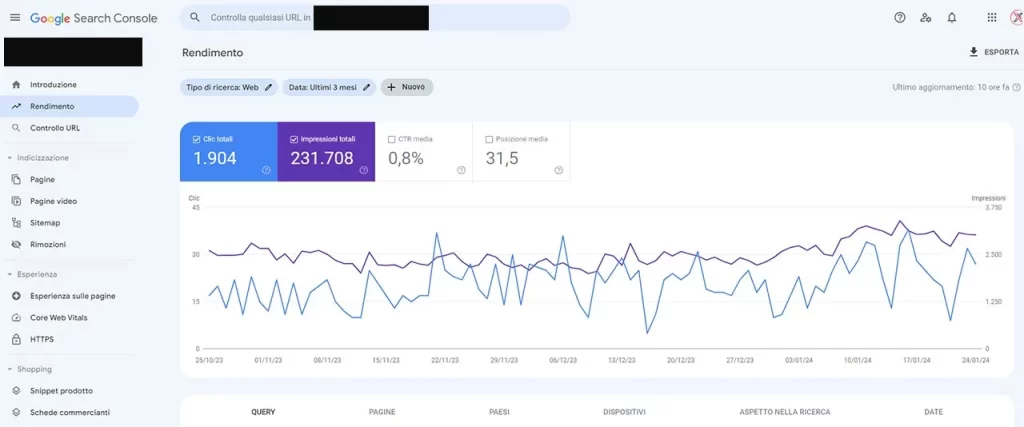
Oltre al rapporto sui Risultati di ricerca, Google Search Console include anche un rapporto Discover, che ti consente di vedere come il contenuto sul tuo sito sta performando in Google Discover.
Sezione Pagine
Nella sezione Pagine troverai il rapporto sull’indicizzazione delle pagine. Questo report ti mostra quante pagine sono indicizzate, quante non lo sono e perché quelle pagine non sono indicizzate.
È molto comune che i siti abbiano pagine che non sono indicizzate e questo non è necessariamente un problema.
Google raccomanda che solo le pagine canoniche dovrebbero essere indicizzate, non versioni duplicate o alternative delle pagine. Inoltre, le pagine che sono state reindirizzate a un URL diverso appariranno anche come non indicizzate. Tuttavia, se ci sono cali notevoli nel numero di pagine indicizzate, vale la pena controllare per vedere se ci sono problemi che puoi affrontare.
Nella sezione che spiega perché le pagine non vengono indicizzate, cerca problemi dove è indicato come origine del problema “Sito Web”. Questo significa che il motivo ha a che fare con il sito web stesso, non con Google. Se prendi provvedimenti per risolvere un problema sul tuo sito web e vuoi far sapere a Google che l’hai risolto, puoi semplicemente cliccare sul motivo che hai affrontato e chiedere a Google di verificare la tua soluzione.
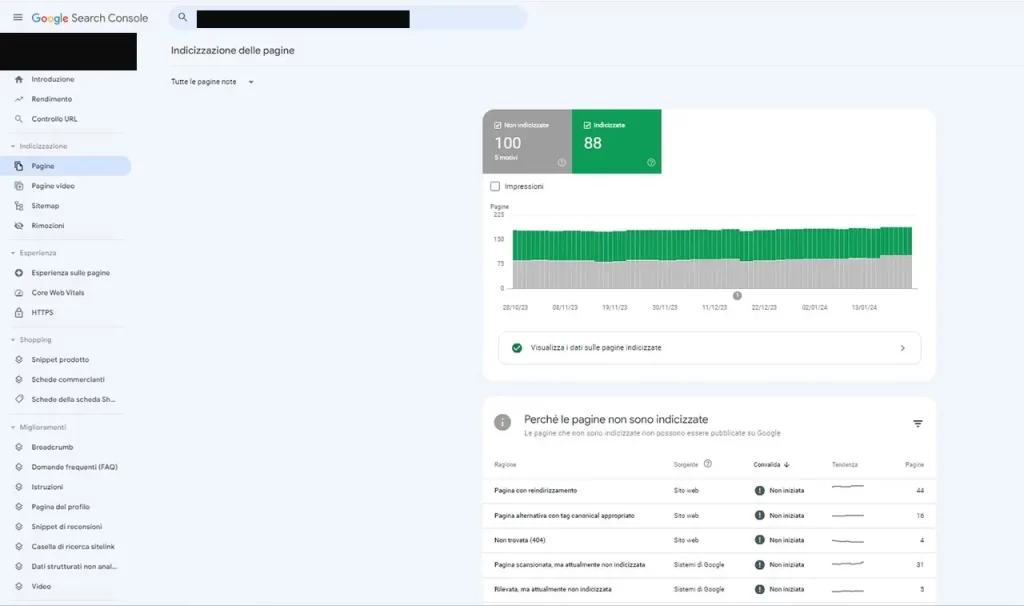
Indicizzazione delle pagine video
Il rapporto sull’indicizzazione dei video è abbastanza simile al rapporto sull’indicizzazione delle pagine, ma si concentra solo sulle pagine che contengono contenuto video. Come nel caso del rapporto sull’indicizzazione delle pagine, puoi vedere quante pagine indicizzate hai che includono video, quante pagine non indicizzate hanno video e perché quelle pagine non vengono indicizzate.
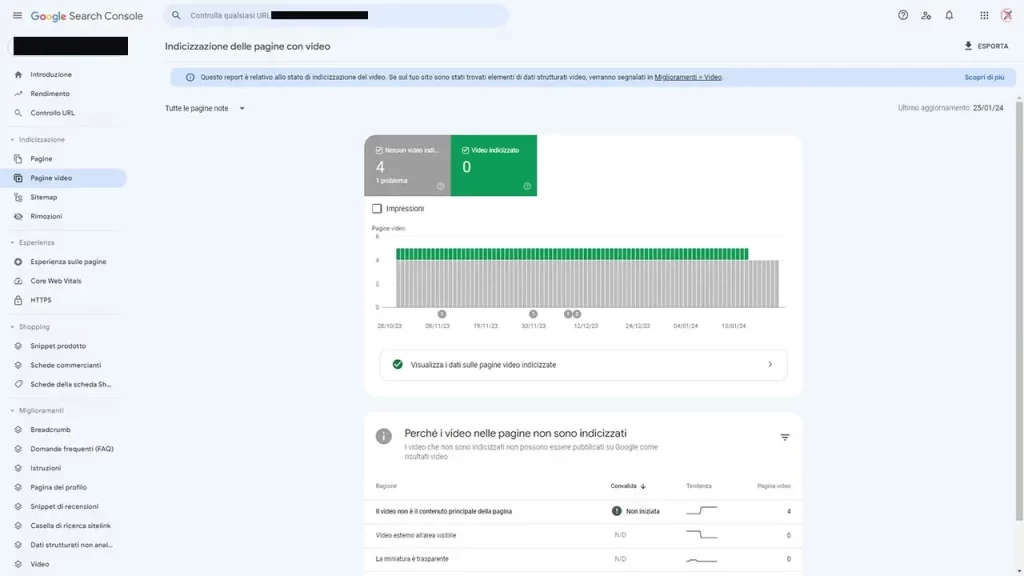
Sezione Sitemap
Le Sitemap sono file che forniscono ai motori di ricerca e ai web crawler informazioni su come è organizzato il tuo sito e sul tipo di contenuto disponibile sul tuo sito. Possono includere metadati con dettagli sul tuo sito, come informazioni su immagini e contenuto video e su quanto spesso il tuo sito viene aggiornato.
Inviando la tua sitemap a Google Search Console, stai rendendo il lavoro di Google più facile assicurandoti che abbiano le informazioni di cui hanno bisogno per svolgere il loro lavoro più efficacemente. Inviare una sitemap non è obbligatorio e il tuo sito non sarà penalizzato se non ne invii una. Ma è una buona idea inviarne una, specialmente se hai un sito molto grande, se il tuo sito ha molte pagine che non sono collegata approfonditamente insieme, o se il tuo sito è nuovo e non ha ancora molti backlink.
Per inviare una sitemap, clicca sull’opzione Sitemaps nel menu laterale sinistro nella tua proprietà di Search Console. Da lì, tutto ciò che devi fare è inserire l’URL della tua sitemap nella casella Aggiungi una Nuova Sitemap e premere Invia. È tutto qui!
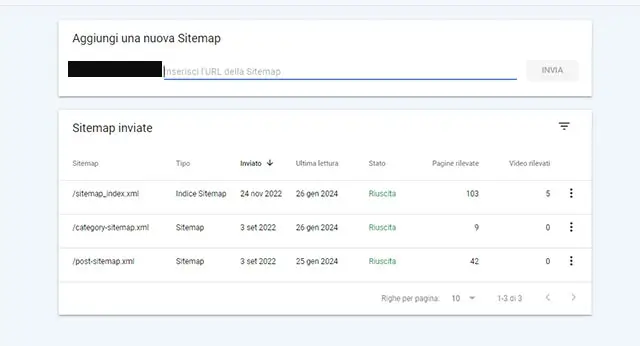
Sezione Rimozioni
Se ti trovi in una situazione in cui hai bisogno urgentemente di rimuovere una pagina del tuo sito dai risultati di ricerca di Google, l’opzione Rimozioni su Search Console può aiutare.
Questo non è inteso per rimuovere permanentemente una pagina dai risultati di ricerca. Se richiedi una rimozione, la pagina verrà rimossa dai risultati di ricerca solo per circa sei mesi e dovrai intraprendere passaggi aggiuntivi per renderla permanente.
Questo strumento semplicemente dà ai proprietari dei siti il tempo di aggiornare il contenuto della pagina o di intraprendere passaggi per rimuoverla permanentemente.
Vale anche la pena notare che Google ha un elenco di momenti in cui lo strumento di rimozione non dovrebbe essere utilizzato.
Se hai bisogno di richiedere che un URL venga rimosso dai risultati di ricerca, tutto ciò che devi fare è selezionare Rimozioni nel menu laterale sinistro e premere il pulsante Nuova Richiesta. Da lì, avrai l’opzione di rimuovere temporaneamente un URL o cancellare l’URL memorizzato nella cache. Se scegli l’opzione Rimuovi Temporaneamente URL, questo rimuoverà l’URL dalla ricerca per circa sei mesi e cancellerà la sua versione memorizzata nella cache e lo snippet di ricerca. L’opzione Cancella URL Memorizzato nella Cache manterrà l’URL nei risultati di ricerca ma cancellerà la versione memorizzata nella cache e lo snippet fino a quando il sito non verrà esplorato di nuovo.
Quando richiedi una rimozione, puoi richiedere la rimozione di un singolo URL o la rimozione di tutti gli URL con un certo prefisso. Nella maggior parte dei casi, probabilmente vorrai rimuovere un singolo URL. Ma se vuoi rimuovere un’intera sezione del tuo sito dalla ricerca, vorrai optare per l’opzione di rimuovere tutti gli URL con un dato prefisso. Basta fare attenzione a assicurarti di selezionare l’opzione giusta in modo da non rimuovere accidentalmente molti contenuti che non intendevi. In un caso notevole, LinkedIn una volta ha incontrato problemi facendo questo.
Sezione Esperienza
La sezione Esperienza di Search Console si concentra su fattori tecnici che possono influenzare l’esperienza degli utenti per i visitatori di un sito, come i tuoi core web vitals, problemi con i dispositivi mobili e se HTTPS è utilizzato o meno.
Se guardi la panoramica dell’Esperienza della Pagina e vedi che sono stati trovati problemi, puoi cliccare sul tipo di problema per saperne di più e vedere quali URL sono impattati.
Nel caso della schermata qui sotto, se cliccassi sulla casella Core Web Vitals, verrei portato a un rapporto che elenca i tipi esatti di core web vitals che necessitano di attenzione. Da lì, sarei in grado di cliccare su un problema specifico e vedere quali URL stanno riscontrando quel problema.
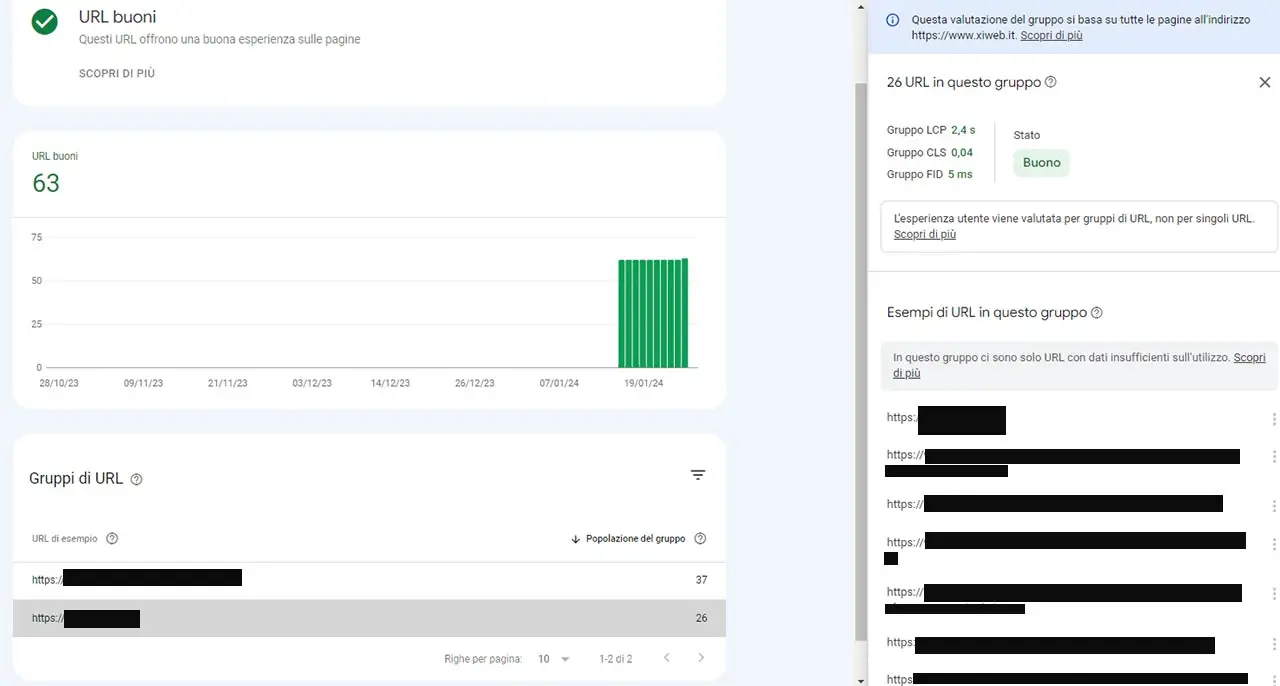
Sezione Miglioramenti
I dati strutturati possono essere utilizzati su un sito per migliorare l’aspetto di un’ampia gamma di informazioni nei risultati di ricerca, come elenchi di prodotti, elenchi di eventi e loghi aziendali, solo per citarne alcuni.
Se utilizzi dati strutturati in qualsiasi modo sul tuo sito, il rapporto sui Miglioramenti può aiutarti a garantire che siano stati implementati correttamente o se sono necessarie correzioni. Google accetta tutti i tipi di markup dei dati, ma consiglia di utilizzare il linguaggio JSON-Ld per l’inserimento dei dati strutturati.
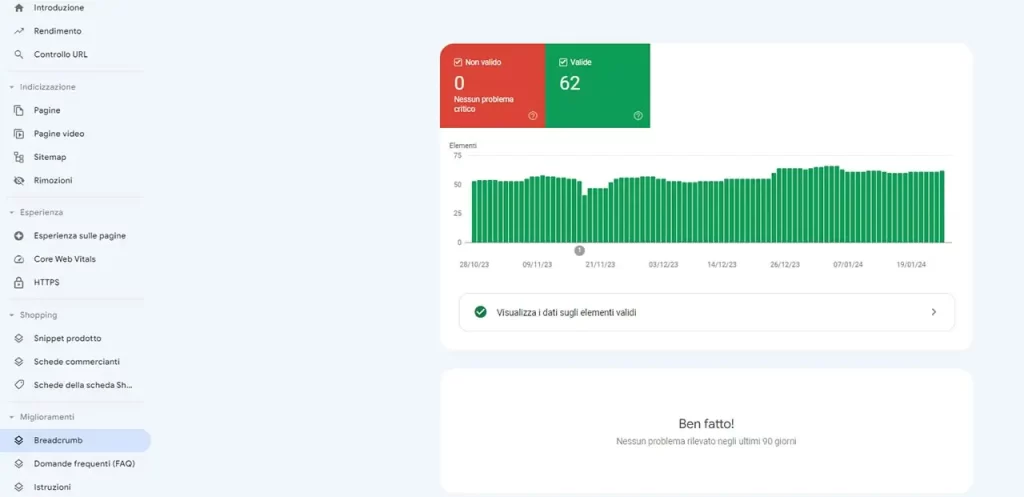
Se ci sono pagine in cui Google non è in grado di identificare quale tipo di dati strutturati viene utilizzato, possono essere trovati nel rapporto Dati Strutturati Non Analizzabili.
Sezione Problemi di sicurezza e Azioni Manuali
Speriamo che i rapporti sui Problemi di Sicurezza e sulle Azioni Manuali siano rapporti di cui non dovrai preoccuparti troppo.
Il rapporto sulle Azioni Manuali è dove puoi vedere se ci sono casi in cui una persona che lavora in Google ha trovato pagine sul tuo sito che violano le politiche antispam di Google.
Oppure, se Google ritiene che le pagine sul tuo sito possano essere potenzialmente dannose per i visitatori, quei problemi saranno evidenziati nel rapporto sui Problemi di Sicurezza. Il rapporto sui Problemi di Sicurezza può includere cose come sospetti hacking, malware/spyware e contenuti di phishing.
Sezione Strumenti e Rapporti Precedenti
Google Search Console è cambiata molto nel corso degli anni, ma non tutta la sua funzionalità passata è stata incorporata nella sua ultima versione.
L’accesso ad alcuni di questi rapporti più vecchi può essere trovato nella sezione Strumenti e Rapporti Precedenti.
Sezione Link
Ultimo ma non meno importante, c’è il rapporto sui Link in Search Console. Per i SEO, questo rapporto sarà molto utile nel permetterti di vedere quali pagine sono collegate di più (sia internamente che esternamente), quale testo di ancoraggio viene utilizzato per collegare al tuo sito e quali domini si collegano di più a te.
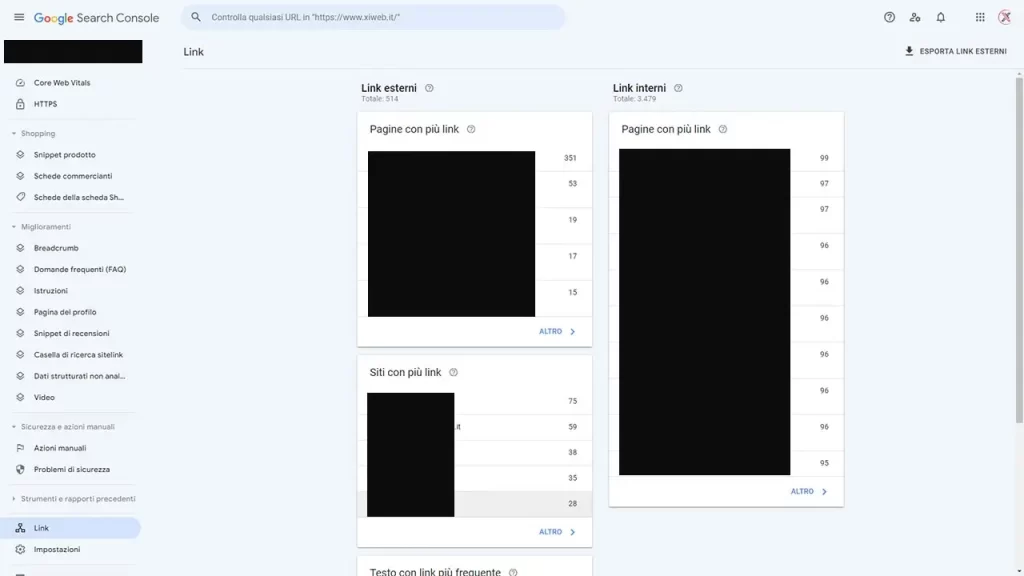
Pronto per iniziare a usare Search Console?
Spero che questa guida sia stata utile per familiarizzare con Google Search Console. Ora che tutto è impostato e verificato, puoi iniziare a raccogliere tutte le informazioni che Google Search Console ha da offrire.
Se invece desideri l’aiuto di un esperto Seo per leggere ed interpretare i dati di questa piattaforma e farli diventare il punto di partenza per il miglioramento della resa del tuo sito, contattami senza impegno. Insieme verificheremo se ci sono le basi per poter lavorare ad una strategia SEO che porti risultati alla tua azienda